Neplatí skupinová politika? Čo tak skúsiť reset
- Zásady skupiny sú jednou z najvýkonnejších funkcií operačného systému Windows.
- Umožňuje vám kontrolovať správanie používateľov a počítačov vo vašej sieti.
- Môže však chvíľu trvať, kým skupinová politika nadobudne účinnosť alebo sa neuplatní, najmä ak máte veľký počet klientov, ktorí potrebujú použiť túto politiku.
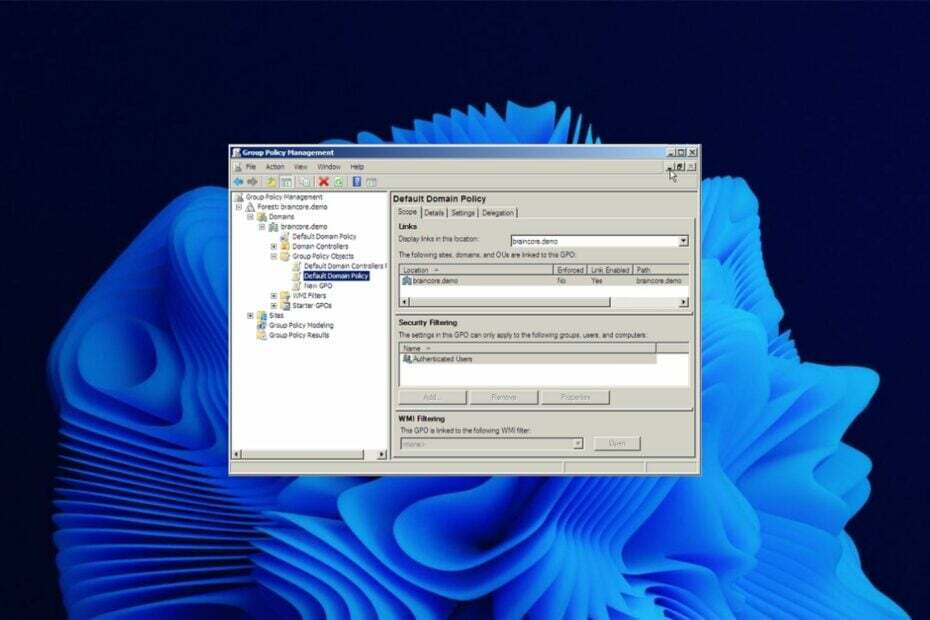
XNAINŠTALUJTE KLIKNUTÍM NA STIAHNUŤ SÚBOR
- Stiahnite si Fortect a nainštalujte ho na vašom PC.
- Spustite proces skenovania nástroja hľadať poškodené súbory, ktoré sú zdrojom vášho problému.
- Kliknite pravým tlačidlom myši na Spustite opravu aby nástroj mohol spustiť opravný algoritmus.
- Fortect bol stiahnutý používateľom 0 čitateľov tento mesiac.
Skupinová politika aplikuje nastavenia na používateľov a počítače v doménach Active Directory. Doména je súbor objektov, ktoré patria k sebe — používatelia, skupiny, počítače atď.
Skupinovú politiku môžete použiť na konfiguráciu nastavení a preferencií pre tieto objekty na úrovni domény. Po nakonfigurovaní dostanú všetci členovia domény tieto nastavenia hneď po ich použití.
Vďaka tomu je skupinová politika ideálna na správu veľkých sietí. Ušetrí vám to nastavovanie individuálnych konfigurácií pre každý počítač alebo používateľa.
Zásady skupiny by sa mali uplatňovať takmer okamžite v závislosti od množstva faktorov. Ak však počkáte niekoľko minút alebo dlhšie a pravidlá sa nepoužijú, niečo nie je v poriadku.
Hoci ide o základnú funkciu systému Windows, nie je k dispozícii v každej verzii. Napriek tomu sa nemusíte obávať, pretože sme prebrali spôsoby, ako na to nainštalujte Editor zásad skupiny pomocou konzoly na správu zásad skupiny.
Ako dlho trvá, kým sa uplatní skupinová politika?
Aplikácia skupinovej politiky nie je okamžitý proces. Odpoveď závisí od viacerých faktorov. Úlohu zohráva veľkosť vašej domény Active Directory, počet objektov GPO prepojených s doménou a počet politík, ktoré sa uplatňujú naraz.
Ak máte malý počet objektov GPO, ktoré sa zameriavajú na niekoľko počítačov, ich uplatnenie bude trvať relatívne krátky čas. Na druhej strane, ak máte veľa objektov GPO, ktoré sa zameriavajú na veľa počítačov, aplikácia bude trvať oveľa dlhšie.
Ako často sa uplatňuje skupinová politika?
Objekty skupinovej politiky sa štandardne používajú každých 90 minút. Tento interval je však možné zmeniť pomocou príkazu Gpupdate.
Skupinová politika sa uplatňuje v dvoch fázach:
- Obnovenie pozadia – Táto fáza sa štandardne vyskytuje každých 90 minút a vynúti si obnovenie skupinovej politiky na pozadí. Nevyžaduje prihlásenie používateľa ani reštart počítača a výsledkom je nová verzia objektu GPO. Operácia obnovenia na pozadí pokračuje, aj keď v doméne nedôjde k žiadnym zmenám GPO.
- Prihlásenie používateľa – Táto fáza nastane, keď sa používateľ prihlási do systému a použije všetky zmeny vykonané od posledného prihlásenia alebo reštartu. Vždy aplikuje politiky zo všetkých domén v danej doménovej štruktúre bez ohľadu na to, či boli aktualizované od posledného prihlásenia alebo reštartu.
Čo môžem urobiť, ak sa neuplatňuje skupinová politika?
1. Uistite sa, že ste prihlásení do účtu správcu
Ak ste prihlásení ako štandardný používateľ, nebudete mať prístup k zdrojom potrebným na vyriešenie problému. Pred vykonaním akýchkoľvek zmien sa budete musieť odhlásiť a znova prihlásiť. Účet správcu má oprávnenia správcu, ktorý môže upravovať nastavenia.
Budete musieť nastaviť účet ako správca. Prípadne si môžete vytvoriť iný používateľský účet a potom si prideliť oprávnenia správcu.
2. Vytvorte ďalší používateľský účet
Ak sa vám nedarí uplatniť skupinovú politiku, možno by stálo za to skontrolovať váš používateľský účet. Ak je účet poškodený, môže to spôsobiť problémy so skupinovou politikou.
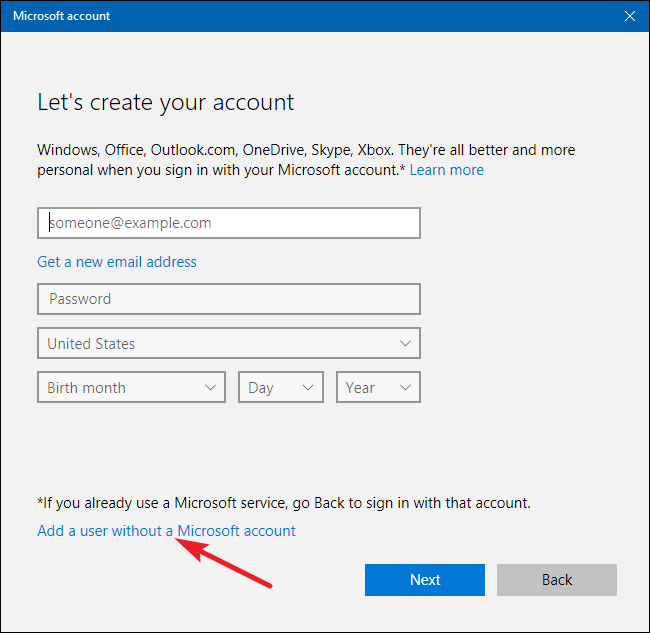
Ak chcete skontrolovať, či je váš účet poškodený, skúste sa prihlásiť pomocou iného účtu. Ak to funguje dobre, potom sa vyskytol problém s vaším používateľským účtom. Možno ho budete musieť opraviť odstránením a opätovným vytvorením.
3. Odinštalujte nedávno pridané programy
Tip odborníka:
SPONZOROVANÉ
Niektoré problémy s počítačom je ťažké vyriešiť, najmä pokiaľ ide o chýbajúce alebo poškodené systémové súbory a úložiská vášho systému Windows.
Určite použite na to určený nástroj, ako napr Fortect, ktorý naskenuje a nahradí vaše poškodené súbory ich čerstvými verziami zo svojho úložiska.
Ak ste na konfiguráciu systémového registra používali softvér alebo vlastné skripty tretích strán, je pravdepodobné, že tieto nástroje poškodil niektoré nastavenia registra.
To môže spôsobiť problémy s aplikáciou GPO. Niektoré objekty GPO vyžadujú prítomnosť určitých hodnôt registra, aby sa mohli úspešne použiť. Budete musieť zistiť, či boli v tejto oblasti vykonané nejaké zmeny a v prípade potreby ich obnoviť.
Tieto programy môžete rýchlo odinštalovať pomocou CCleaner. Tento nástroj vám pomôže jednoduchšie spravovať vaše aplikácie, pretože ich uvádza všetky na jednom mieste a umožňuje vám odinštalovať ľubovoľný program, ktorý uprednostňujete. Môže tiež odstrániť nevyžiadané a nahromadené súbory, ktoré môžu spôsobiť problémy s počítačom.
⇒ Získajte CCleaner
4. Obnoviť nastavenia zásad
- Zasiahnite Windows kľúč, typ cmd a vyberte Spustiť ako správca.

- Zadajte nasledujúci príkaz a stlačte Zadajte:
GPupdate/force
Ak ste nedávno vykonali zmeny vo svojich zásadách a chcete ich okamžite použiť, spustite toto príkaz vynúti ich okamžité obnovenie, aj keď neboli obnovené od posledného prihlásiť sa.
Po spustení tohto príkazu nemusíte reštartovať počítač, pretože v pamäti sa nič nemení, ale obnoví sa nastavenia politiky zo servera.
5. Obnovte editor skupinovej politiky
- Zasiahnite Windows kľúč, typ cmd a vyberte Spustiť ako správca.

- Zadajte nasledujúce príkazy a stlačte Zadajte po každom:
RD /S /Q "%WinDir%\System32\GroupPolicyUsers" && RD /S /Q "%WinDir%\System32\GroupPolicy"gpupdate /force
- Reštartujte počítač.
Ak aktualizácia skupinovej politiky nefunguje, možno budete musieť preinštalovať verziu systému Windows a zistiť, či sa tým problém vyriešil.
- Ako povoliť/zakázať indikátor ochrany osobných údajov fotoaparátu v systéme Windows 11?
- Čo je Mrtstub.exe a je bezpečné ho odstrániť?
- Váš mikrofón automaticky upravuje hlasitosť? Tu je návod, ako to zastaviť
- Čo je Net1.exe a na čo sa používa?
- Msiexec.exe: Čo to je a na čo slúži?
Ako skontrolujete, či sa uplatňuje skupinová politika alebo nie?
Ak chcete skontrolovať, či sa v počítači uplatňuje skupinová politika, môžete použiť nástroj príkazového riadka Gpresult. Príkaz Gpresult akceptuje množstvo parametrov, ktoré vám umožňujú zobraziť rôzne časti nastavení skupinovej politiky, ktoré sú aplikované na počítač.
Ak chcete skontrolovať, postupujte podľa nasledujúcich krokov:
- Zasiahnite Windows kľúč, typ cmd a vyberte Spustiť ako správca.

- Zadajte nasledujúce príkazy a stlačte Zadajte po každom:
gpresult.exegpresult /r /scope: usergpresult /r /rozsah: počítač
Tieto dva príkazy špecifikujú rôzne použité politiky. Politiky založené na počítači ovplyvňujú iba počítače a nie používateľov. Zásady založené na používateľoch ovplyvňujú iba používateľov.
Môžete tiež naraziť na problém, kde Skupinová politika je sivá ale primerane sme pokryli rôzne spôsoby riešenia tohto problému.
Ak zistíte, že vaša verzia Windows nemá nainštalovanú skupinovú politiku, máme aj sprievodcu, ktorý vám pomôže sa v tom zorientovať.
Dajte nám vedieť, či ste tento problém dokázali vyriešiť v sekcii komentárov nižšie.
Stále máte problémy?
SPONZOROVANÉ
Ak vyššie uvedené návrhy nevyriešili váš problém, váš počítač môže mať vážnejšie problémy so systémom Windows. Odporúčame zvoliť riešenie typu všetko v jednom, napr Fortect efektívne riešiť problémy. Po inštalácii stačí kliknúť na Zobraziť a opraviť tlačidlo a potom stlačte Spustite opravu.


